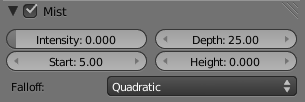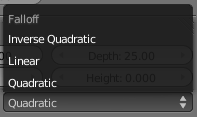「Doc:JA/2.6/Manual/World/Mist」の版間の差分
(Created page with "{{Page/Header|2.5|Doc:JA/2.5/Manual/World/Background|Doc:JA/2.5/Manual/World/Stars}} =霧= ==解説== 霧はレンダリングイメージの奥行き感を強調することが...") |
細 (1版 をインポートしました) |
(相違点なし)
| |
2018年6月29日 (金) 05:47時点における最新版
霧
解説
霧はレンダリングイメージの奥行き感を強調することができます。霧を作り出すために、Blenderはカメラから遠くにあるオブジェクトほど(アルファ値を下げて)透明になるようにして、背景のカラーと合成します。
オプション
- Mist check box
- 霧の有効・無効を切り替えます。
- Intensity
- 霧の強度の最小値。
- Start
- 霧が現れ始める距離。
- Depth
- Startの距離から霧が完全に現れるまでの距離。カメラからStart+Depthの距離よりも遠くにあるオブジェクトは完全に見えなくなります。
- Height
- よりリアルにするために、高さに応じて霧を弱めます。数値を0よりも大きくすると、Z=0の高さを中心とした範囲で霧の強度が最高(下方)から0(上方)まで変化します。
- Falloff
- 霧の減衰率(Quadratic/Linear/Inverse Quadratic)。これらの設定はカメラからの距離と霧の強さの関係をコントロールします。
霧の距離
3Dビューで霧に関する距離を視覚化するには、カメラを選択し、カメラメニューでShow Mistを有効にします。
カメラから伸びた直線がStartとDepthの距離を表すようになります。 視覚化された霧の範囲を評価するためには、カメラを選択して⇧ ShiftNum1を押すと見やすいでしょう(Num5で遠近感の有効・無効を切り替えられます)。これで3Dビューはカメラを見下ろすような始点になります。 |
透明度
霧は透明度を調整することで作られるので、場合によってはオブジェクトが望ましくない形で部分的に透明になってしまうことがあります。一つの解決法は、霧の数値設定などはしておいて、有効にはしないことです。それでも霧のデータはコンポジットに使えます。Do Compositeとノードエディタを使って、霧のパスをAlphaOverに与え、背景カラー(または空だけのレンダーレイヤー)とレンダリングイメージを合成します。こうすると霧の効果は得られますが、オブジェクトの透明度(または不透明度)は保たれます。
例
この例(.blend)ではHeightオプションを使って床を覆う煙の高さを制限しています。
このシンプルなシーンははStefan Morellの Arc Sci-Fi Corridorにインスパイアされています。